通过将 Microsoft Teams 会议添加到 Windows 11 的任务栏,微软使 Microsoft Teams 会议变得更加简单。Microsoft Teams 集成是 Windows 11 的旗舰功能,现在它是 Microsoft Insider ProgramDev Channel中提供的预览版本的一部分。
win11 ghost中的 Microsoft Teams 集成目前称为“聊天”,它类似于 Skype Meet Now,但整体体验要好得多。这是因为 Teams 聊天应用程序基于Microsoft Teams 2.0,后者由 Microsoft Edge 的 WebView(Chromium 版本)提供支持。

Teams Chat 不是成熟的 Microsoft Teams 客户端。它只是允许您管理聊天和视频通话,也称为“会议”。要在 Windows 11 中启动 Teams Chat,您需要单击已添加到任务栏的小聊天图标。或者您也可以使用 Win+C 快捷方式。
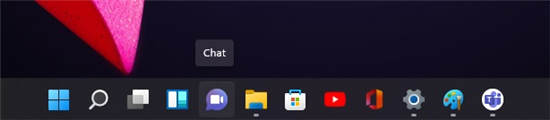
正如您在下面的屏幕截图中看到的,Teams Chat 提供了两个功能:Meet(视频通话)和 Chat(文本。
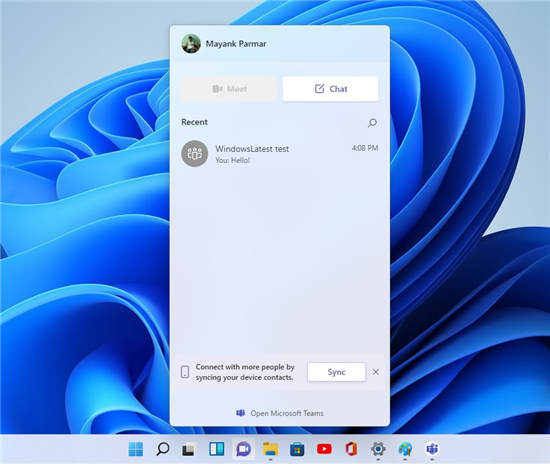
若要开始,你需要找到合适的联系人并发送邀请(如果他们尚未加入 Teams 平台)。
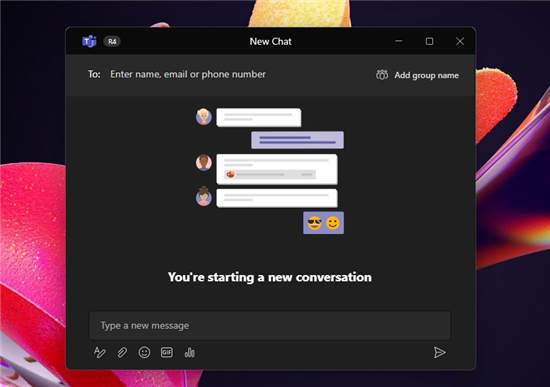
Teams Chat 集成实际上是免费的,其他人可以通过电子邮件或短信接收您的消息。如果您已经认识该联系人,您将能够使用 Teams 搜索功能找到此人。
将通过您的 Microsoft Teams、Skype 和 Outlook 帐户自动检测联系人。您还可以同步您的 Skype 和 Outlook 联系人,以便更好地与朋友和家人沟通。
如果单击对话,Teams Chat 将启动 Microsoft Teams 应用程序。如果您尚未安装该应用程序,系统会提示您下载该应用程序。
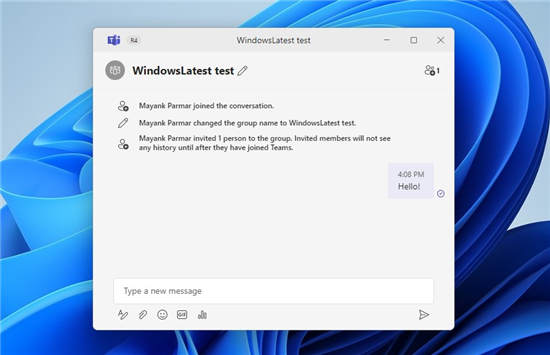
目前,您只能发送和接收消息。会议或视频通话功能尚未实施,但微软已承诺他们正在实施中。
除了视频通话集成,微软还将启用对屏幕共享、状态和状态设置、屏幕共享等的支持。
为了支持 Teams 集成,Microsoft 使用 Edge WebView 为 Windows 11 创建了一个新的 Teams 客户端。
您仍将获得相同的功能集,包括沉浸式会议体验、实时表情符号集成、录音等,但整体体验会明显加快。这是因为新的 Teams 客户端基于 Edge WebView,旨在减少内存使用。
如前所述,Microsoft Teams 集成目前仅适用于 Windows Insider 测试人员,并将在今年晚些时候向所有人发布。
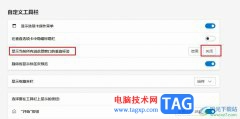 Edge浏览器垂直标签页变为横向的方法
Edge浏览器垂直标签页变为横向的方法
很多小伙伴在选择电脑中的浏览器时都会将Edge浏览器作为首选,......
阅读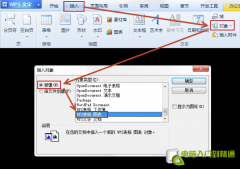 WPS Office 常见问题解决方案
WPS Office 常见问题解决方案
1、如何使wps表格做的图表粘贴到WPS文字文档后依然可以进行编辑......
阅读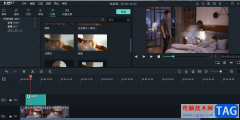 喵影工厂给视频添加马赛克的方法
喵影工厂给视频添加马赛克的方法
喵影工厂是大家非常喜欢的一款编辑视频的软件,在该编辑软件......
阅读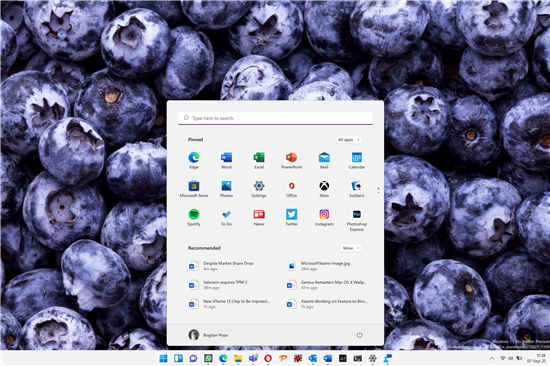 尽管市场份额下降,Windows 仍然是 Window
尽管市场份额下降,Windows 仍然是 Window
数据显示 Windows 目前占据 80% 的市场份额!微软正准备向第一批符......
阅读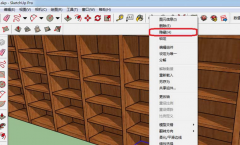 草图大师(SketchUp)中对象隐藏后取消隐藏的
草图大师(SketchUp)中对象隐藏后取消隐藏的
相信很多人对草图大师(SketchUp)软件都不陌生,不过你们晓得其中......
阅读 Meta 开始准备让创作者通过
Meta 开始准备让创作者通过 支付宝2020怎么赚赏金?支
支付宝2020怎么赚赏金?支 抖音直播pk查看对方主播方
抖音直播pk查看对方主播方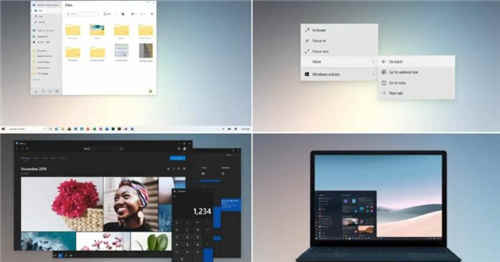 微软暗示Windows10和Surface的
微软暗示Windows10和Surface的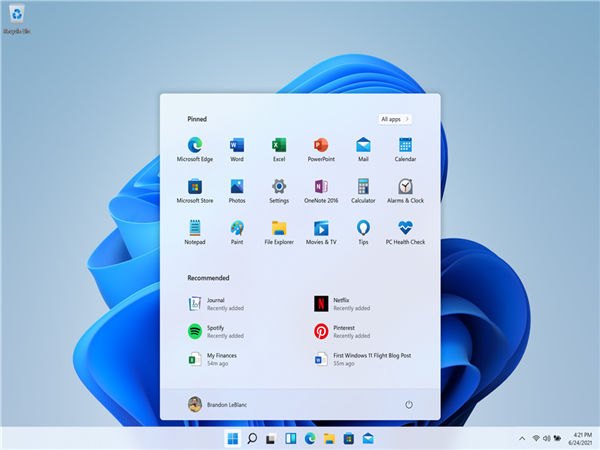 Surface设置型号支持win11系
Surface设置型号支持win11系 Surface Go 3规格泄露预装W
Surface Go 3规格泄露预装W 你的QQ王者账号有什么礼品
你的QQ王者账号有什么礼品 安全上网要注意那些个人
安全上网要注意那些个人 《火焰纹章风花雪月无双
《火焰纹章风花雪月无双 《鬼谷八荒》登仙境如何
《鬼谷八荒》登仙境如何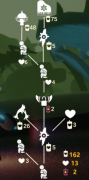 光遇高音钢琴如何获取-光
光遇高音钢琴如何获取-光 鼎桥m40和华为mate40区别
鼎桥m40和华为mate40区别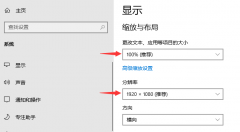 欧比亚rx550驱动安装后分辨
欧比亚rx550驱动安装后分辨 主板故障检测方法:我该
主板故障检测方法:我该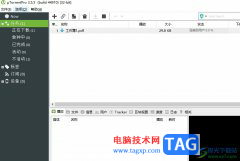 utorrent设置为默认的bt下
utorrent设置为默认的bt下 WPS excel表格把相同名称后
WPS excel表格把相同名称后 wps表格中超出的字隐藏
wps表格中超出的字隐藏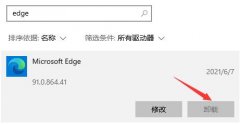 win10自带edge浏览器卸载教
win10自带edge浏览器卸载教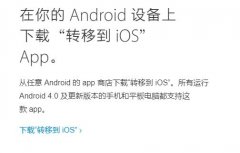 安卓手机数据迁移到苹果
安卓手机数据迁移到苹果 为你解答mac地址克隆运营
为你解答mac地址克隆运营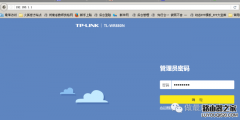 多台路由器IP冲突会导致无
多台路由器IP冲突会导致无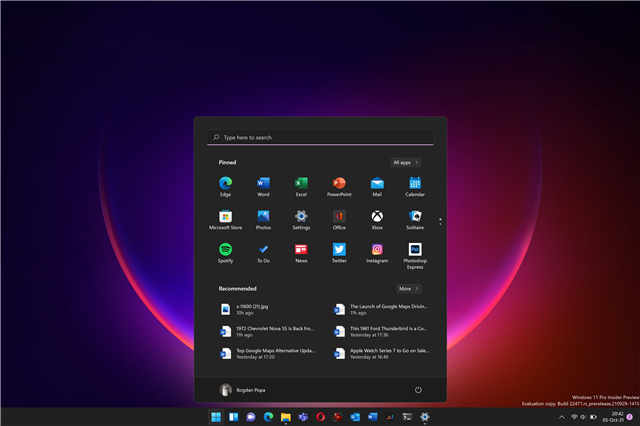
微软正式发布了全新的windows11:新操作系统的回顾 微软最初于6月发布了win11专业版,从那时起,该公司一直在夜以继日地为生产设备最终确定操作系统。 预览版本显然是...
次阅读

KB5001406:适用于Win10版本1909的服务堆栈更新 Win10专业版1909 Win10教育版1909 Win10企业版1909 Win10家庭版1909较少 此更新适用于以下版本: bull; Win10版...
次阅读
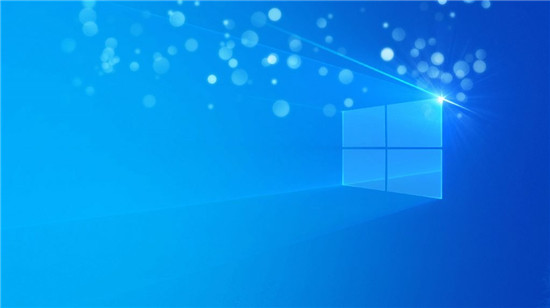
win10 VERSION 1809KB4558998(操作系统内部版本17763.1339) bull; 在IE浏览器模式下加载对象时出现问题。 bull; 解决可能导致lsass.exe若要失败并显示错误消息...
次阅读
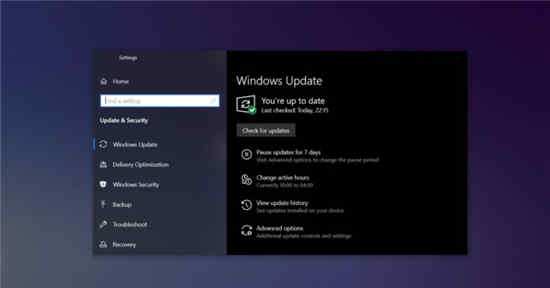
Windows10 21h1最新2021更新现已推出 Windows 10 21h1更新现已推出,并且预计在未来几周内将加速推广。如果您有兼容的设备,而又等不及完成发布,可以使用以下三种方式立...
次阅读

昨晚微软正式宣布了即将面世的Windows10 21H1,并同时在Beta频道中与Windows Insiders一起启动了 beta测试。这可能又是一次小功能更新,它将...
次阅读
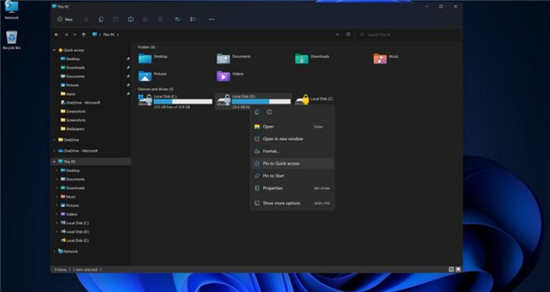
Windows11文件资源管理器高内存使用错误正在得到修复 微软最近为支持Windows10版本(2004或更高版本)的用户发布了win11专业版升级。虽然更新带来了许多设计改革,但它...
次阅读
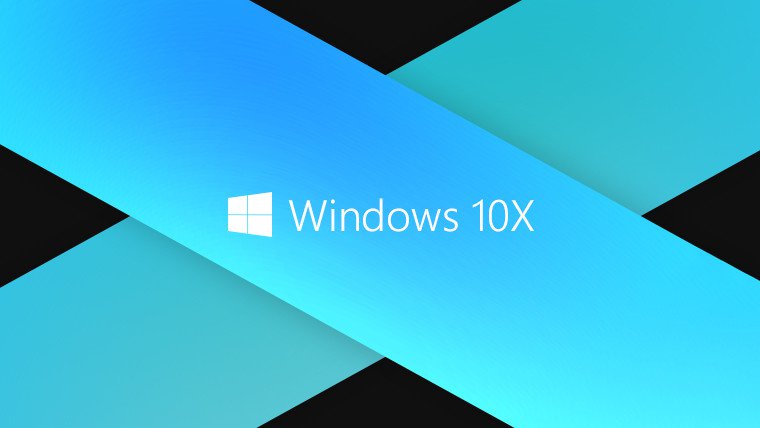
Surface Neo:Windows 10X平板电脑将于2022年发布 开发Windows 10X的延迟出现了新的变化。微软不仅应该在明年将精简版的操作系统作为Chrome OS的竞争对手,而且还将在稍...
次阅读
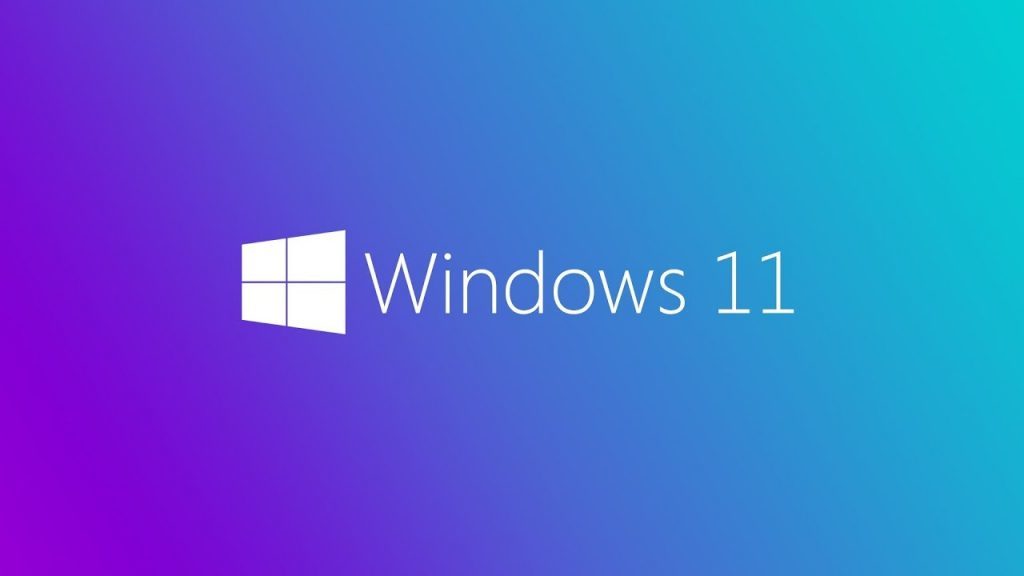
Windows 10 不是最后一个版本,因为它将在 2025 年退役。Win10将于 2025 年 10 月 14 日正式终止支持。当微软于 2015 年首次宣布 Windows 10 时,该公司将其吹捧为 Windows...
次阅读
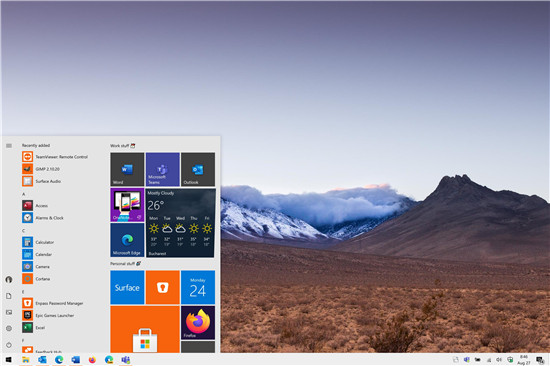
微软win10刚刚向在Dev Channel中加入Windows Insider程序的用户发布了新的Win10预览版。 window10专业版iso build 20201没有任何新功能,因为这次的重点仅是错误修复...
次阅读

ARM上的Windows 10设置为可模拟传统的64位应用程序 当发布基于ARM的Windows 10时,微软表示该平台将提供强大的备用电池和网络连接,但是微软自己的文件表明该平台的兼容...
次阅读
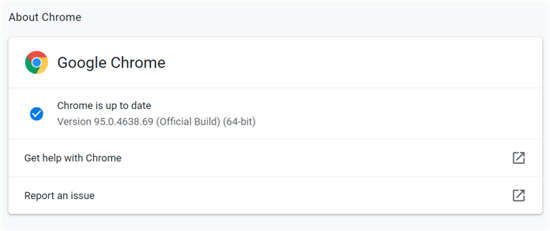
Chrome 推送紧急更新以修复 2 个在wild被利用的零日漏洞 如果您使用谷歌浏览器,请前往关于页面获取最新版本。目前谷歌浏览器稳定版已更新至95.0.4638.69版本。 根...
次阅读

Razer Zephyr 是去年备受期待的科技产品之一,今天终于推出,但在几分钟内售罄。压倒性的需求还导致 Razer 的在线店面崩溃,使许多人无法将智能面罩添加到购物车并完成购买。...
次阅读
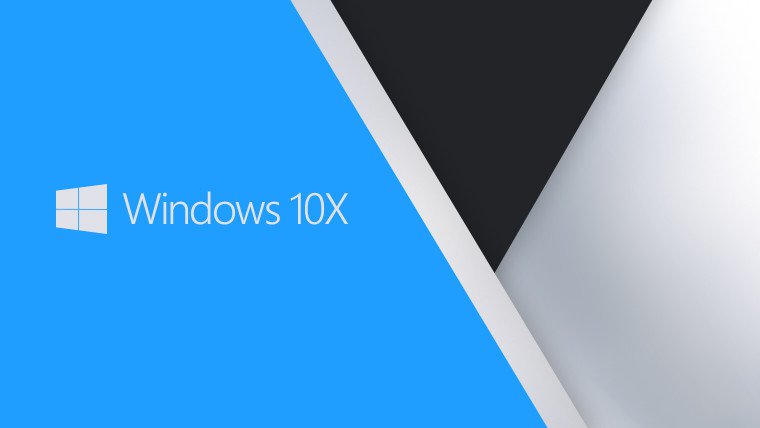
Windows 10X具有防盗保护功能 Windows 10X包含防盗保护,以防止其他人重置和重新使用设备。 Windows 10X是Windows 10桌面版本的新版本,旨在与Chrome OS竞争的单屏设...
次阅读

Windows 11 可让您向左或向右移动任务栏,但它已损坏 通过注册表黑客,可以将Windows 11 任务栏移动到屏幕的左侧或右侧,但按钮不显示。这是否意味着微软计划在未来的更新...
次阅读
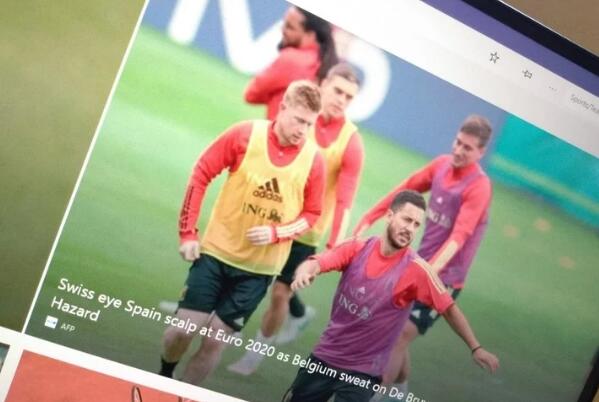
适用于windows10的 MSN Sports 将于本月晚些时候停产,但其部分功能仍将保留在 Windows 11 中。 微软将于 2021 年 7 月 20 日停止使用适用于windows10的 MSN Sports...
次阅读